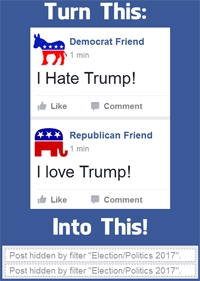ಅನೇಕ ಬಳಕೆದಾರರು ಹೊಸ ಬ್ರೌಸರ್ಗಳಿಗೆ ತೆರಳಲು ಹೆದರುತ್ತಾರೆ, ಬ್ರೌಸರ್ ಅನ್ನು ಮರುಸಂರಚಿಸಲು ಮತ್ತು ಪ್ರಮುಖ ಡೇಟಾವನ್ನು ಮರು ಉಳಿಸಲು ಹೆದರಿಸುವ ಚಿಂತನೆಯು ಭಯ ಹುಟ್ಟಿಸುತ್ತದೆ ಎಂಬ ಕಾರಣಕ್ಕಾಗಿ ಮಾತ್ರ. ಆದಾಗ್ಯೂ, ವಾಸ್ತವವಾಗಿ, ಗೂಗಲ್ ಕ್ರೋಮ್ ಇಂಟರ್ನೆಟ್ ಬ್ರೌಸರ್ನಿಂದ ಮೊಜಿಲ್ಲಾ ಫೈರ್ಫಾಕ್ಸ್ಗೆ ಪರಿವರ್ತನೆ ಹೆಚ್ಚು ವೇಗವಾಗಿದೆ - ಆಸಕ್ತಿಯ ಮಾಹಿತಿಯನ್ನು ಹೇಗೆ ವರ್ಗಾಯಿಸಲಾಗುತ್ತದೆ ಎಂಬುದನ್ನು ನೀವು ತಿಳಿದುಕೊಳ್ಳಬೇಕು. ಆದ್ದರಿಂದ, ಬುಕ್ಮಾರ್ಕ್ಗಳನ್ನು Google Chrome ನಿಂದ ಮೊಜಿಲ್ಲಾ ಫೈರ್ಫಾಕ್ಸ್ಗೆ ಹೇಗೆ ವರ್ಗಾಯಿಸಲಾಗುತ್ತದೆ ಎಂಬುದನ್ನು ನಾವು ಕೆಳಗೆ ನೋಡೋಣ.
ಪ್ರತಿಯೊಂದು ಬಳಕೆದಾರರೂ ಗೂಗಲ್ ಕ್ರೋಮ್ನಲ್ಲಿ ಬುಕ್ಮಾರ್ಕ್ಗಳ ವೈಶಿಷ್ಟ್ಯವನ್ನು ಬಳಸುತ್ತಾರೆ, ಇದು ಪ್ರಮುಖ ಮತ್ತು ಆಸಕ್ತಿದಾಯಕ ವೆಬ್ ಪುಟಗಳನ್ನು ತ್ವರಿತವಾಗಿ ನಂತರದ ಪ್ರವೇಶಕ್ಕಾಗಿ ಉಳಿಸಲು ನಿಮಗೆ ಅನುವು ಮಾಡಿಕೊಡುತ್ತದೆ. ನೀವು Google Chrome ನಿಂದ ಮೊಜಿಲ್ಲಾ ಫೈರ್ಫಾಕ್ಸ್ಗೆ ಸರಿಸಲು ನಿರ್ಧರಿಸಿದರೆ, ಸಂಗ್ರಹವಾದ ಬುಕ್ಮಾರ್ಕ್ಗಳನ್ನು ಒಂದು ಬ್ರೌಸರ್ನಿಂದ ಇನ್ನೊಂದಕ್ಕೆ ಸುಲಭವಾಗಿ ವರ್ಗಾಯಿಸಬಹುದು.
ಮೊಜಿಲ್ಲಾ ಫೈರ್ಫಾಕ್ಸ್ ಬ್ರೌಸರ್ ಡೌನ್ಲೋಡ್ ಮಾಡಿ
ಮೊಜಿಲ್ಲಾ ಫೈರ್ಫಾಕ್ಸ್ನಲ್ಲಿ ಗೂಗಲ್ ಕ್ರೋಮ್ನಿಂದ ಬುಕ್ಮಾರ್ಕ್ಗಳನ್ನು ಆಮದು ಮಾಡುವುದು ಹೇಗೆ?
ವಿಧಾನ 1: ಬುಕ್ಮಾರ್ಕ್ ವರ್ಗಾವಣೆ ಮೆನು ಮೂಲಕ
ಗೂಗಲ್ ಕ್ರೋಮ್ ಮತ್ತು ಮೊಜಿಲ್ಲಾ ಫೈರ್ಫಾಕ್ಸ್ ಎರಡನ್ನೂ ಒಂದೇ ಕಂಪ್ಯೂಟರ್ನಲ್ಲಿ ಒಂದೇ ಖಾತೆಯಡಿಯಲ್ಲಿ ಸ್ಥಾಪಿಸಿದ್ದರೆ ಅದನ್ನು ಬಳಸಲು ಸುಲಭವಾದ ಮಾರ್ಗ.
ಈ ಸಂದರ್ಭದಲ್ಲಿ, ನಾವು ಮೊಜಿಲ್ಲಾ ಫೈರ್ಫಾಕ್ಸ್ ಇಂಟರ್ನೆಟ್ ಬ್ರೌಸರ್ ಅನ್ನು ಪ್ರಾರಂಭಿಸಬೇಕು ಮತ್ತು ವಿಂಡೋದ ಮೇಲ್ಭಾಗದಲ್ಲಿರುವ ಬುಕ್ಮಾರ್ಕ್ಗಳ ಮೆನುವಿನ ಮೇಲೆ ಕ್ಲಿಕ್ ಮಾಡಬೇಕಾಗುತ್ತದೆ, ಅದು ವಿಳಾಸ ಪಟ್ಟಿಯ ಬಲಭಾಗದಲ್ಲಿದೆ. ಪರದೆಯ ಮೇಲೆ ಹೆಚ್ಚುವರಿ ಪಟ್ಟಿಯನ್ನು ಪ್ರದರ್ಶಿಸಿದಾಗ, ವಿಭಾಗವನ್ನು ಆಯ್ಕೆಮಾಡಿ ಎಲ್ಲಾ ಬುಕ್ಮಾರ್ಕ್ಗಳನ್ನು ತೋರಿಸಿ.

ಪರದೆಯ ಮೇಲೆ ಹೆಚ್ಚುವರಿ ವಿಂಡೋ ಕಾಣಿಸುತ್ತದೆ, ಅದರ ಮೇಲಿನ ಭಾಗದಲ್ಲಿ ನೀವು ಗುಂಡಿಯನ್ನು ಕ್ಲಿಕ್ ಮಾಡಬೇಕಾಗುತ್ತದೆ "ಆಮದು ಮತ್ತು ಬ್ಯಾಕಪ್ಗಳು". ಪರದೆಯ ಮೇಲೆ ಹೆಚ್ಚುವರಿ ಮೆನು ಕಾಣಿಸುತ್ತದೆ, ಇದರಲ್ಲಿ ನೀವು ಐಟಂ ಆಯ್ಕೆ ಮಾಡಬೇಕಾಗುತ್ತದೆ "ಮತ್ತೊಂದು ಬ್ರೌಸರ್ನಿಂದ ಡೇಟಾವನ್ನು ಆಮದು ಮಾಡಿ".

ಪಾಪ್-ಅಪ್ ವಿಂಡೋದಲ್ಲಿ, ಐಟಂ ಬಳಿ ಡಾಟ್ ಇರಿಸಿ Chromeತದನಂತರ ಬಟನ್ ಕ್ಲಿಕ್ ಮಾಡಿ "ಮುಂದೆ".

ನಿಮ್ಮ ಪಕ್ಕದಲ್ಲಿ ಹಕ್ಕಿ ಇದೆ ಎಂದು ಖಚಿತಪಡಿಸಿಕೊಳ್ಳಿ ಬುಕ್ಮಾರ್ಕ್ಗಳು. ನಿಮ್ಮ ವಿವೇಚನೆಯಿಂದ ಉಳಿದ ಪ್ಯಾರಾಗಳ ಪಕ್ಕದಲ್ಲಿರುವ ಪೆಟ್ಟಿಗೆಗಳನ್ನು ಪರಿಶೀಲಿಸಿ. ಬಟನ್ ಕ್ಲಿಕ್ ಮಾಡುವ ಮೂಲಕ ಬುಕ್ಮಾರ್ಕ್ ವರ್ಗಾವಣೆ ವಿಧಾನವನ್ನು ಪೂರ್ಣಗೊಳಿಸಿ. "ಮುಂದೆ".

ವಿಧಾನ 2: HTML ಫೈಲ್ ಬಳಸುವುದು
ನೀವು Google Chrome ನಿಂದ ಮೊಜಿಲ್ಲಾ ಫೈರ್ಫಾಕ್ಸ್ಗೆ ಬುಕ್ಮಾರ್ಕ್ಗಳನ್ನು ಆಮದು ಮಾಡಿಕೊಳ್ಳಬೇಕಾದರೆ ಈ ವಿಧಾನವು ಅನ್ವಯಿಸುತ್ತದೆ, ಆದರೆ ಅದೇ ಸಮಯದಲ್ಲಿ ಈ ಬ್ರೌಸರ್ಗಳನ್ನು ಬೇರೆ ಬೇರೆ ಕಂಪ್ಯೂಟರ್ಗಳಲ್ಲಿ ಸ್ಥಾಪಿಸಬಹುದು.
ಮೊದಲನೆಯದಾಗಿ, ನಾವು Google Chrome ನಿಂದ ಬುಕ್ಮಾರ್ಕ್ಗಳನ್ನು ರಫ್ತು ಮಾಡಬೇಕಾಗುತ್ತದೆ ಮತ್ತು ಅವುಗಳನ್ನು ಕಂಪ್ಯೂಟರ್ನಲ್ಲಿ ಫೈಲ್ ಆಗಿ ಉಳಿಸಬೇಕಾಗಿದೆ. ಇದನ್ನು ಮಾಡಲು, Chrome ಅನ್ನು ಪ್ರಾರಂಭಿಸಿ, ಮೇಲಿನ ಬಲ ಮೂಲೆಯಲ್ಲಿರುವ ಇಂಟರ್ನೆಟ್ ಬ್ರೌಸರ್ನ ಮೆನು ಬಟನ್ ಕ್ಲಿಕ್ ಮಾಡಿ, ತದನಂತರ ವಿಭಾಗಕ್ಕೆ ಹೋಗಿ ಬುಕ್ಮಾರ್ಕ್ಗಳು - ಬುಕ್ಮಾರ್ಕ್ ವ್ಯವಸ್ಥಾಪಕ.

ವಿಂಡೋದ ಮೇಲಿನ ಪ್ರದೇಶದಲ್ಲಿರುವ ಬಟನ್ ಕ್ಲಿಕ್ ಮಾಡಿ. "ನಿರ್ವಹಣೆ". ಪರದೆಯ ಮೇಲೆ ಹೆಚ್ಚುವರಿ ವಿಂಡೋ ಪಾಪ್ ಅಪ್ ಆಗುತ್ತದೆ, ಇದರಲ್ಲಿ ನೀವು ಐಟಂ ಆಯ್ಕೆ ಮಾಡಬೇಕಾಗುತ್ತದೆ "HTML ಫೈಲ್ಗೆ ಬುಕ್ಮಾರ್ಕ್ಗಳನ್ನು ರಫ್ತು ಮಾಡಿ".

ವಿಂಡೋಸ್ ಎಕ್ಸ್ಪ್ಲೋರರ್ ಅನ್ನು ಪರದೆಯ ಮೇಲೆ ಪ್ರದರ್ಶಿಸಲಾಗುತ್ತದೆ, ಇದರಲ್ಲಿ ನೀವು ಬುಕ್ಮಾರ್ಕ್ ಮಾಡಿದ ಫೈಲ್ ಅನ್ನು ಉಳಿಸುವ ಸ್ಥಳವನ್ನು ನಿರ್ದಿಷ್ಟಪಡಿಸಬೇಕಾಗುತ್ತದೆ ಮತ್ತು ಅಗತ್ಯವಿದ್ದಲ್ಲಿ, ಸ್ಟ್ಯಾಂಡರ್ಡ್ ಫೈಲ್ ಹೆಸರನ್ನು ಬದಲಾಯಿಸಿ.

ಈಗ ಬುಕ್ಮಾರ್ಕ್ಗಳ ರಫ್ತು ಪೂರ್ಣಗೊಂಡಿದೆ, ಫೈರ್ಫಾಕ್ಸ್ನಲ್ಲಿ ಆಮದು ಪ್ರಕ್ರಿಯೆಯನ್ನು ಪೂರ್ಣಗೊಳಿಸುವ ಮೂಲಕ ನಮ್ಮ ಕಾರ್ಯವನ್ನು ಪೂರ್ಣಗೊಳಿಸುವುದು ಉಳಿದಿದೆ. ಇದನ್ನು ಮಾಡಲು, ಮೊಜಿಲ್ಲಾ ಫೈರ್ಫಾಕ್ಸ್ ತೆರೆಯಿರಿ, ವಿಳಾಸ ಪಟ್ಟಿಯ ಬಲಭಾಗದಲ್ಲಿರುವ ಬುಕ್ಮಾರ್ಕ್ಗಳ ಬಟನ್ ಕ್ಲಿಕ್ ಮಾಡಿ. ಹೆಚ್ಚುವರಿ ಪಟ್ಟಿ ಪರದೆಯ ಮೇಲೆ ವಿಸ್ತರಿಸುತ್ತದೆ, ಇದರಲ್ಲಿ ನೀವು ಐಟಂ ಪರವಾಗಿ ಆಯ್ಕೆ ಮಾಡಬೇಕಾಗುತ್ತದೆ ಎಲ್ಲಾ ಬುಕ್ಮಾರ್ಕ್ಗಳನ್ನು ತೋರಿಸಿ.

ಪ್ರದರ್ಶಿತ ವಿಂಡೋದ ಮೇಲಿನ ಪ್ರದೇಶದಲ್ಲಿ, ಬಟನ್ ಕ್ಲಿಕ್ ಮಾಡಿ "ಆಮದು ಮತ್ತು ಬ್ಯಾಕಪ್ಗಳು". ಪರದೆಯ ಮೇಲೆ ಸಣ್ಣ ಹೆಚ್ಚುವರಿ ಮೆನು ಕಾಣಿಸುತ್ತದೆ, ಇದರಲ್ಲಿ ನೀವು ವಿಭಾಗವನ್ನು ಆಯ್ಕೆ ಮಾಡಬೇಕಾಗುತ್ತದೆ HTML ಫೈಲ್ನಿಂದ ಬುಕ್ಮಾರ್ಕ್ಗಳನ್ನು ಆಮದು ಮಾಡಿ.

ವಿಂಡೋಸ್ ಎಕ್ಸ್ಪ್ಲೋರರ್ ಅನ್ನು ಪರದೆಯ ಮೇಲೆ ಪ್ರದರ್ಶಿಸಿದ ತಕ್ಷಣ, ಅದರಲ್ಲಿ Chrome ನಿಂದ ಬುಕ್ಮಾರ್ಕ್ಗಳೊಂದಿಗೆ HTML ಫೈಲ್ ಅನ್ನು ಆಯ್ಕೆ ಮಾಡಿ, ಯಾವುದನ್ನು ಆರಿಸಿದರೆ, ಎಲ್ಲಾ ಬುಕ್ಮಾರ್ಕ್ಗಳನ್ನು ಫೈರ್ಫಾಕ್ಸ್ಗೆ ಆಮದು ಮಾಡಿಕೊಳ್ಳಲಾಗುತ್ತದೆ.
ಮೇಲಿನ ಯಾವುದೇ ವಿಧಾನಗಳನ್ನು ಬಳಸಿಕೊಂಡು, ನೀವು Google Chrome ನಿಂದ ಮೊಜಿಲ್ಲಾ ಫೈರ್ಫಾಕ್ಸ್ಗೆ ಸುಲಭವಾಗಿ ಬುಕ್ಮಾರ್ಕ್ಗಳನ್ನು ವರ್ಗಾಯಿಸಬಹುದು, ಇದರಿಂದಾಗಿ ಹೊಸ ಬ್ರೌಸರ್ಗೆ ಬದಲಾಯಿಸುವುದು ಸುಲಭವಾಗುತ್ತದೆ.